
iOS 16が新しくリリースされた。メジャーアップデートではあるが、中身がまったく新しくなったわけではなく、比較的 "ささやかな" アップデートだといえる。
そんな iOS 16 だが、画面の設計でいくつかの変更点があった。そこで今回は、画面のデザインや配置に関する変更点をまとめてみた。参考になれば幸いだ。
ロック画面・ホーム画面のカスタマイズ
ロック画面をカスタマイズできるようになった。これがおそらく、iOS 16の一番大きな変更点だっただろう。
ただ、カスタマイズできる範囲は意外と限られていて、「自分好みに自由にカスタマイズできる」というほどではない。
ぼくとしては、それぐらいきちんとレールが引かれているほうが、ユーザーにとっては使いやすいのだろうと思っているので、良いアップデートだと思う。ただし人によっては「ちょっと物足りない」と感じるかもしれない。
それでは具体的に、どのような変更点があり、カスタマイズができるようになったのかをご紹介しよう。
ちなみにカスタマイズしたいときは、ロック画面を長押し。すると編集画面へと切り替わり、諸々のカスタマイズが可能になる。
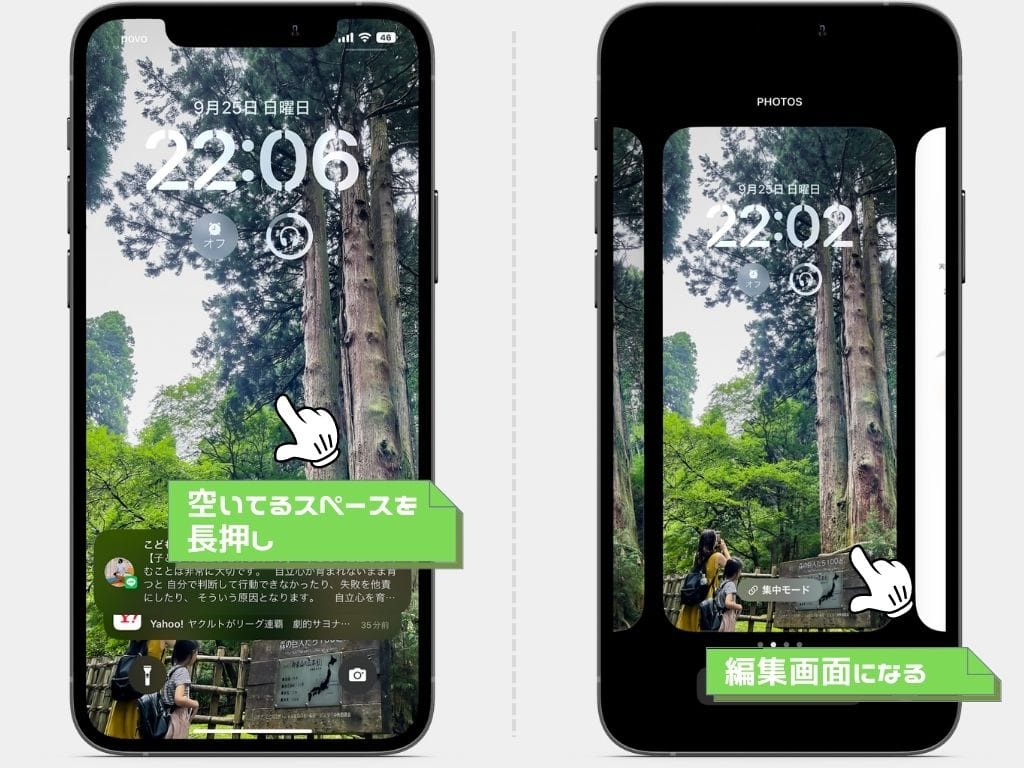
プリセットをいくつも用意できる

ロック画面を、あらかじめいくつかのパターンで用意しておくことができるようになった。ただ、これ自体は大したことではない。
重要なのは「集中モードに応じてロック画面を変えられる」という点だ。
たとえば、「おやすみモードのときはコレ」「ビジネスモードのときはコレ」など、自分の生活シーンによって見た目を変えることができる。
ウィジェットを追加できる
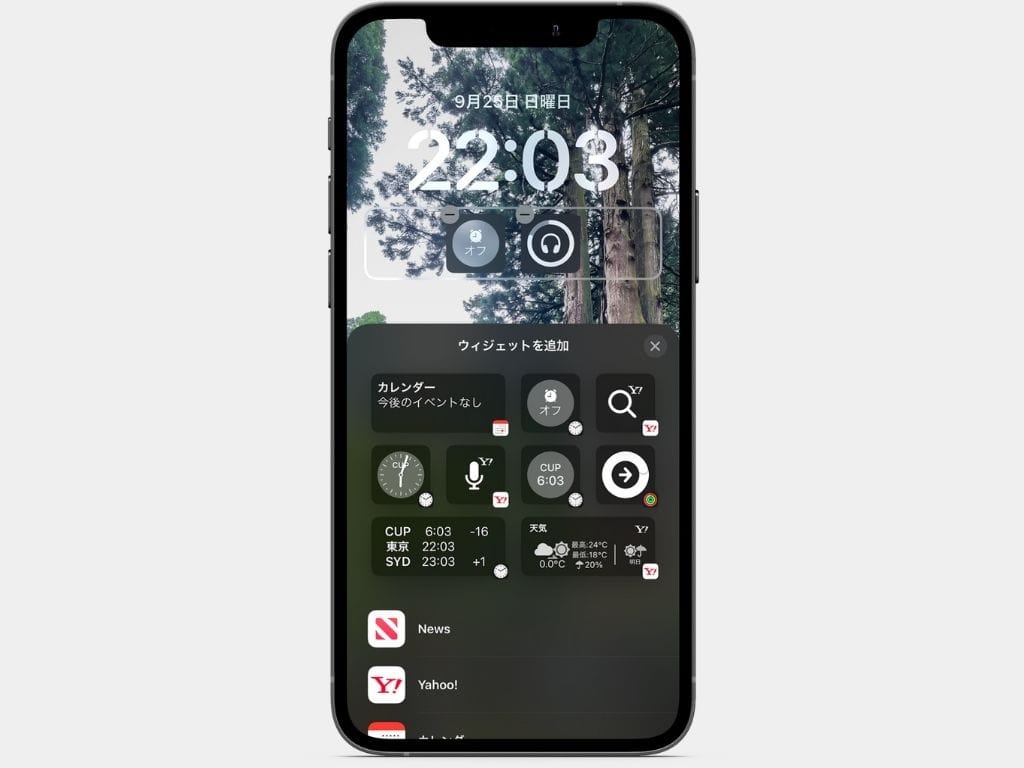
ロック画面にもウィジェットを追加できるようになった。まだまだ対応しているアプリは少ないが、これからどんどん増えていくだろう。
現時点で入れておくと便利なのは「Yahoo!」「ウェザーニュース」あたりだ。特に「Yahoo!」アプリは、今後ウィジェットの追加が予定されているので、今のうちにインストールしておいて損はないだろう。
時計のフォントを変えられる
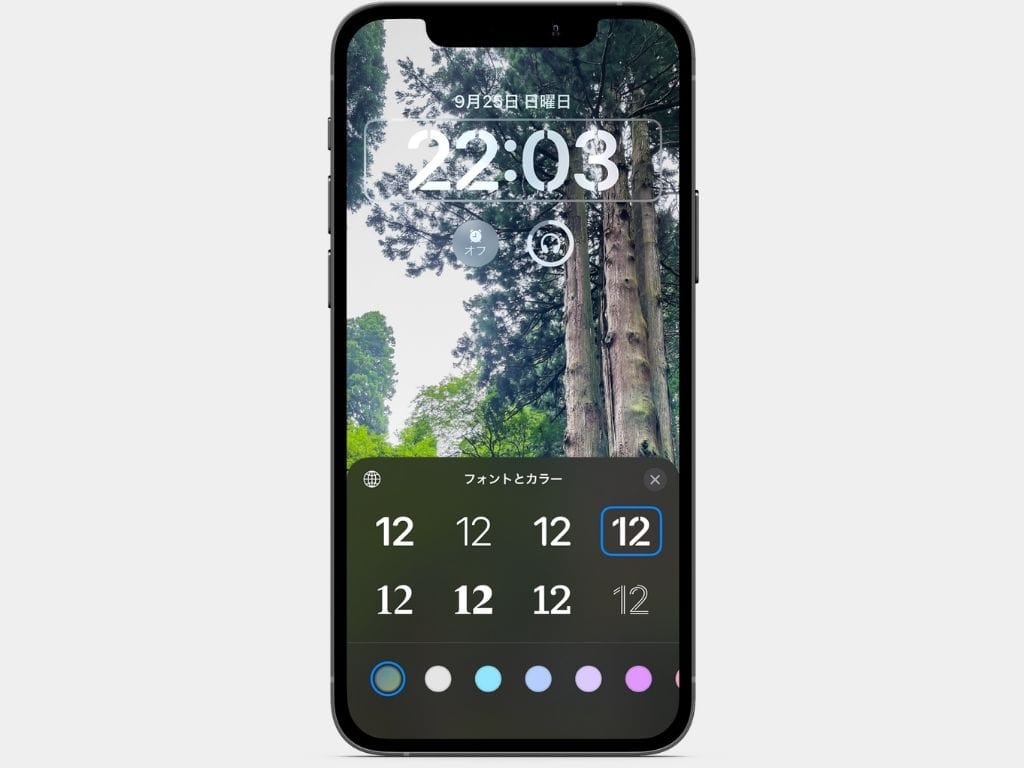
時刻表示のフォントに、いくつかのフォントパターンが用意された。設定したロック画面に応じて、似合うフォントを選ぶと良い。
ロック画面で使える画像のギャラリー追加
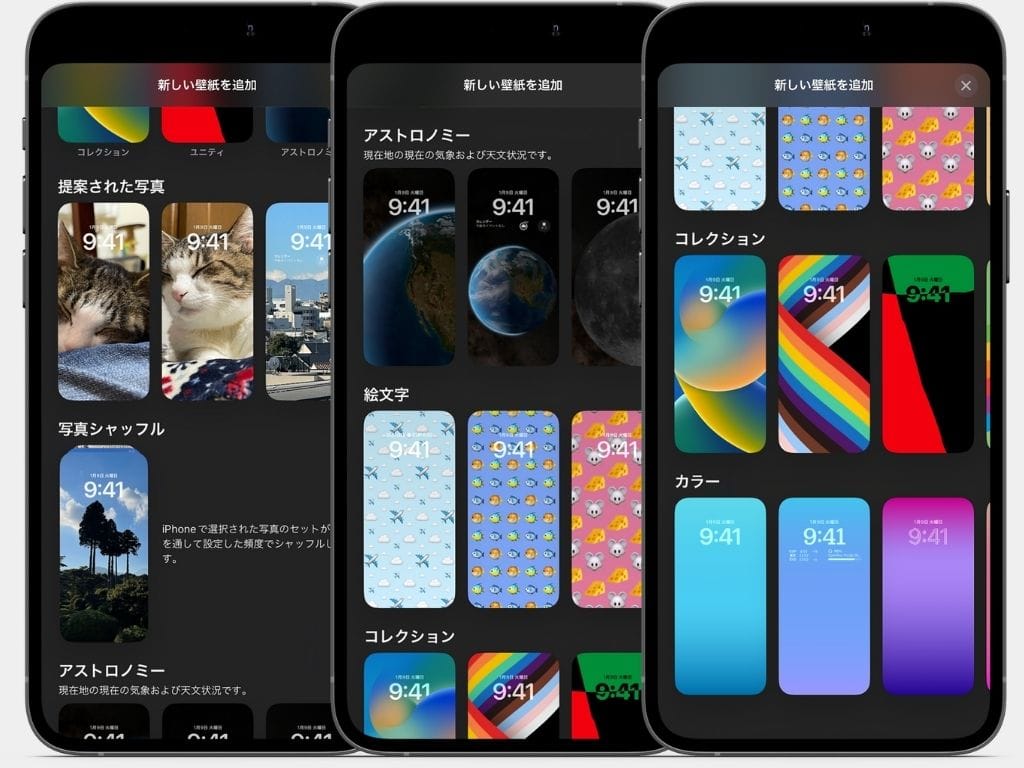
ロック画面で使える画像の種類が増えた。以前までは、おおよそ自分自身で壁紙を用意しなければならなかったが、iOS 16からはiPhone側から幅広く提案してくれるようになった。
種類はおおきく5つ。
アストロノミー
現在地における現在の気象および天文状況を表示。地球と月の2パターンがある。
絵文字
キーボードで使える好きな絵文字を1〜6個選ぶ。すると、それらをパターン化された壁紙として生成してくれる。
コレクション
Appleが用意してくれたデザインを利用できる。
カラー
キレイなグラデーションのパターンから好きなものを選択する。
写真
自分のカメラロールに保存されている画像を選択し、それを壁紙として使用する。
被写体が全面に出るようなエフェクト
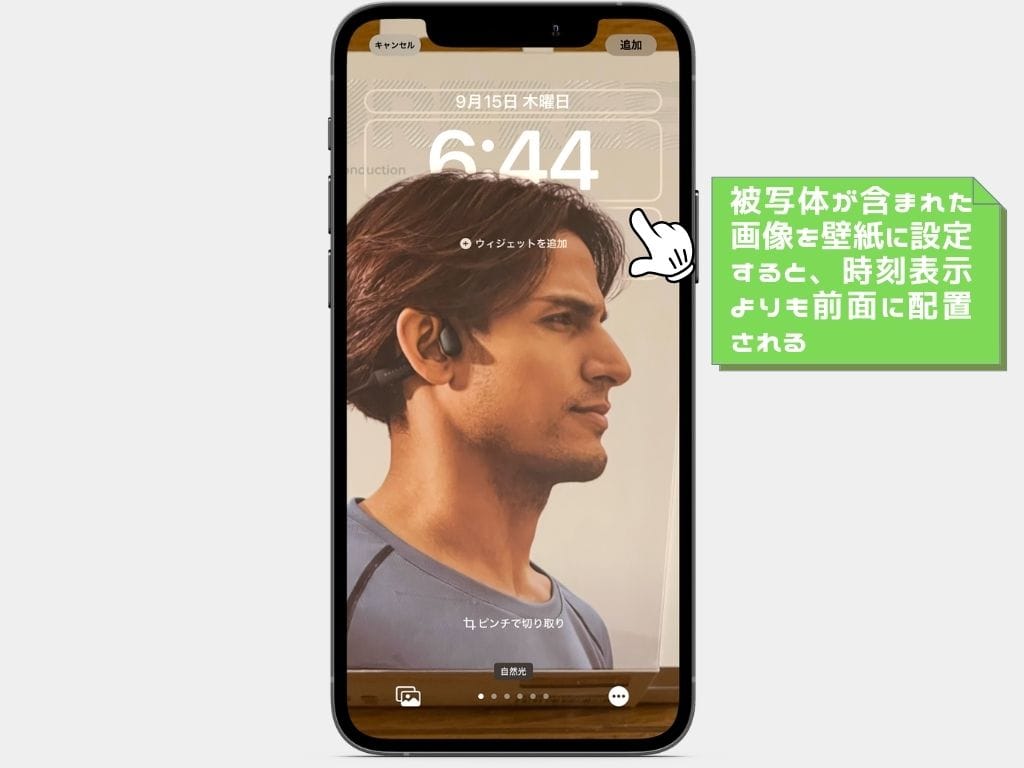
新しいエフェクトも追加された。被写体が含まれた画像を壁紙に設定すると、時刻表示よりも前面に配置されるように工夫されている。
通知センターのデザインが変更

iPhoneに届いた通知は、今までは画面の中央に配置されていた。しかしiOS 16からは画面の下に配置されるように変更となった。
また「通知センター」というものがなくなったようだ。以前であれば、ホーム画面を上から下にスワイプすると、通知センターが開いて、届いた通知の履歴を確認することができた。
しかし今回から、すこし勝手が変わっている。上から下にスワイプする動作は同じだが、表示されるのはロック画面なのだ。
つまり、通知だけを確認する「通知センター」なるものはなくなり、「ロック画面」が通知を確認するための画面としても機能する、というわけだ。
最初「あれ、通知センターはどうやって表示するんだ?」と悩んでしまったのだが、そもそものコンセプトというか、設計自体が変わったようだ。
Spotlight検索アイコンが追加
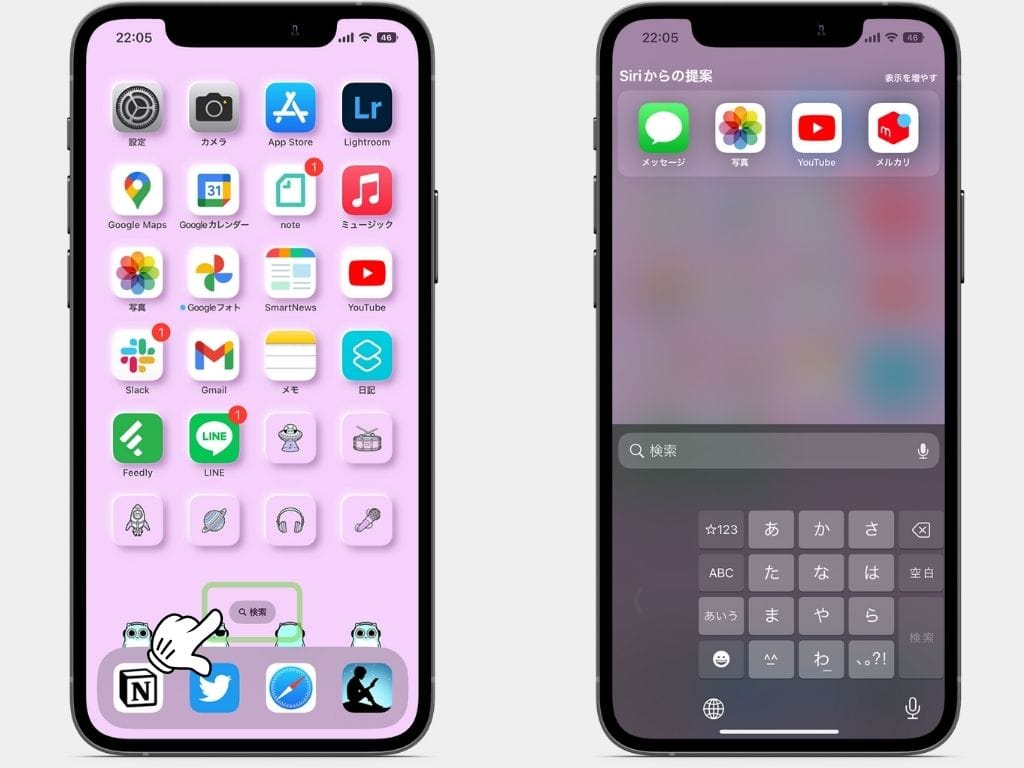
Spotlightへのアクセスがより簡単になった。画面下にアイコンが表示され、これをタップすると即座に検索できるようになっている。
また、いままでどおり、画面を上から下にスワイプしても、Spotlightの検索画面は表示される。どちらでも好きな方を使おう。

